একটি নতুন ডিভাইস ইনস্টল করার সময়, প্রতিটি সময় আপনাকে তার ড্রাইভার ইনস্টল করতে হবে। এটি সিস্টেমটি নতুন সরঞ্জামগুলিকে "দেখায়", এটি সঠিক উপায়ে ব্যবহার করতে পারে না এই কারণে এটি ঘটেছে। ড্রাইভার সিস্টেমের সাথে ডিভাইসের ক্রিয়াকলাপ সমন্বয় করার কাজটি সম্পাদন করে। সময়ের সাথে সাথে, ড্রাইভার পুরানো হয়ে যায়, যার ফলে এটি দায়বদ্ধ এমন ডিভাইসটির অপারেশনে অস্থিতিশীলতা তৈরি করতে পারে। অতএব, আপনি এটি আপডেট করা প্রয়োজন।
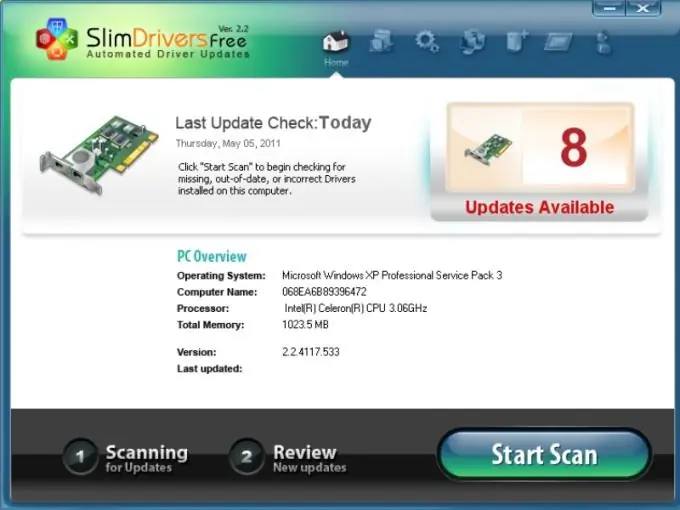
এটা জরুরি
- 1) ডিভাইস ড্রাইভার
- 2) স্লিমড্রাইভার্স প্রোগ্রাম
নির্দেশনা
ধাপ 1
প্রথমত, আপনাকে নিজেই ড্রাইভারটি সন্ধান করতে হবে, যার সংস্করণ কম্পিউটারে ইনস্টল হওয়া চেয়ে বেশি। এটি করা বেশ সহজ, কারণ নির্মাতাদের ওয়েবসাইটে সর্বদা প্রয়োজনীয় ড্রাইভার থাকে। আপনি অনুসন্ধান ইঞ্জিনে সম্পর্কিত ক্যোয়ারী লিখতে এবং প্রস্তাবিত যে কোনও সাইটে যেতে পারেন।
ধাপ ২
নিজেই, ডাউনলোড করা ড্রাইভার আপডেট করার উদ্দেশ্যে নয়, বরং ইনস্টলেশনের জন্য। সুতরাং, "ইনস্টল.এক্সই" ফাইলটিতে ক্লিক করা অর্থহীন। ড্রাইভার আপডেট করতে আপনার ডেস্কটপ যান। এর পরে, "আমার কম্পিউটার" শর্টকাটটিতে ডান ক্লিক করুন। খোলা মেনুতে, "সম্পত্তি" ট্যাবটি নির্বাচন করুন। এরপরে, "ডিভাইস পরিচালক" "হার্ডওয়্যার" ট্যাবটি খুলুন। একটি নতুন উইন্ডো খুলবে, যা কম্পিউটারে উপলব্ধ আপনার ডিভাইসগুলির পুরো তালিকাকে তালিকাবদ্ধ করে।
ধাপ 3
আপনার আগ্রহী ডিভাইসটি নির্বাচন করুন। এটিতে ডান ক্লিক করুন। খোলা মেনুতে, "ড্রাইভার আপডেট করুন" আইটেমটি নির্বাচন করুন। আপডেট উইজার্ডটি খুলবে। যে উইন্ডোটি খোলে, তাতে "এবার নয়," নির্বাচন করুন। এর পরে, আইটেমটি "একটি নির্দিষ্ট জায়গা থেকে ইনস্টল করুন" টিপুন। যে উইন্ডোটি খোলে, তাতে ড্রাইভারগুলির সাথে ফোল্ডারটি নির্বাচন করুন।
পদক্ষেপ 4
স্লিমড্রাইভারের মাধ্যমে ড্রাইভার আপডেট করা অনেক সহজ। এই ইউটিলিটি চালান। যে উইন্ডোটি খোলে, তাতে "স্টার্টস্ক্যান" বোতামটি ক্লিক করুন। প্রোগ্রামটি স্বয়ংক্রিয়ভাবে আপনার হার্ডওয়্যারটিকে স্ক্যান করবে এবং আপনার ড্রাইভার আপডেট করবে। ফলস্বরূপ, প্রোগ্রামটি এমন ডিভাইসের একটি তালিকা প্রদর্শন করবে যা ড্রাইভার আপডেট করতে হবে। ডিভাইসের সামনে "ডাউনলোড আপডেট" ক্লিক করুন। ড্রাইভারটি ডাউনলোড করে ইনস্টল করা হবে।






